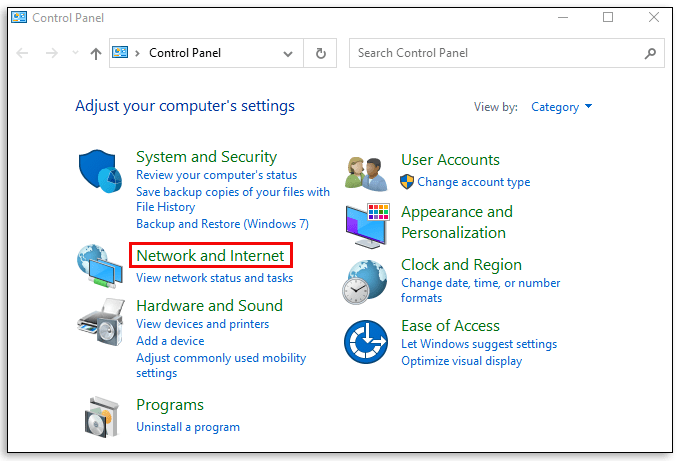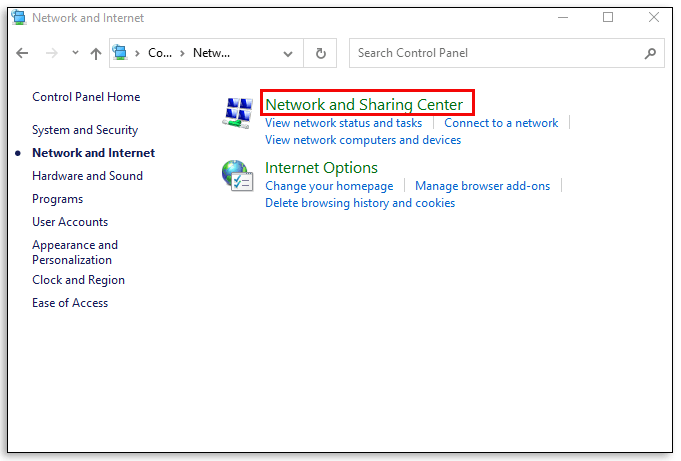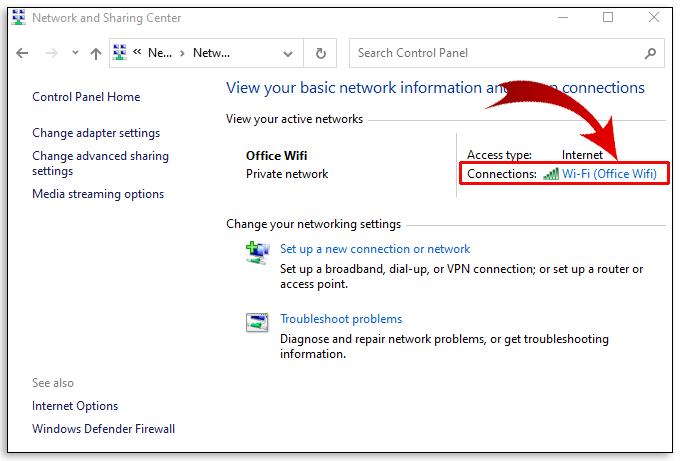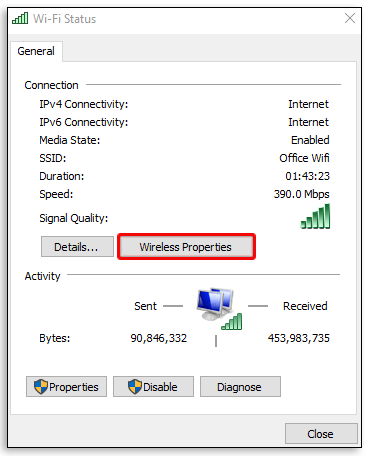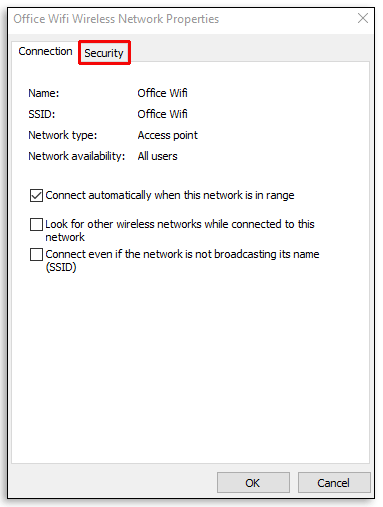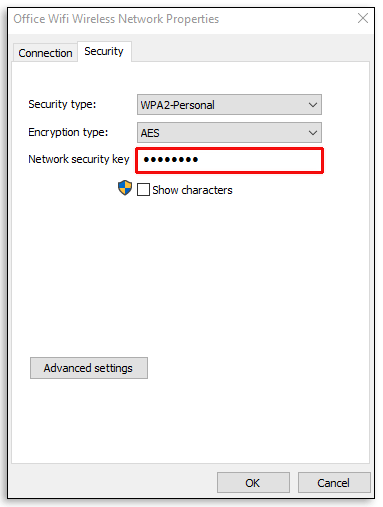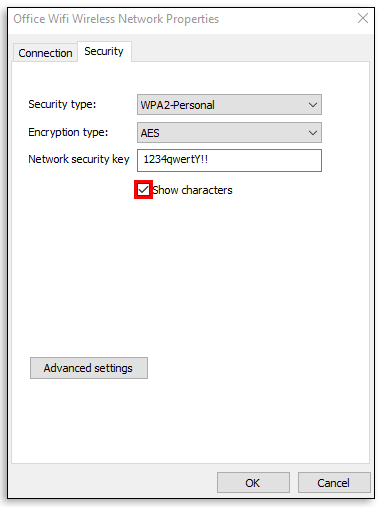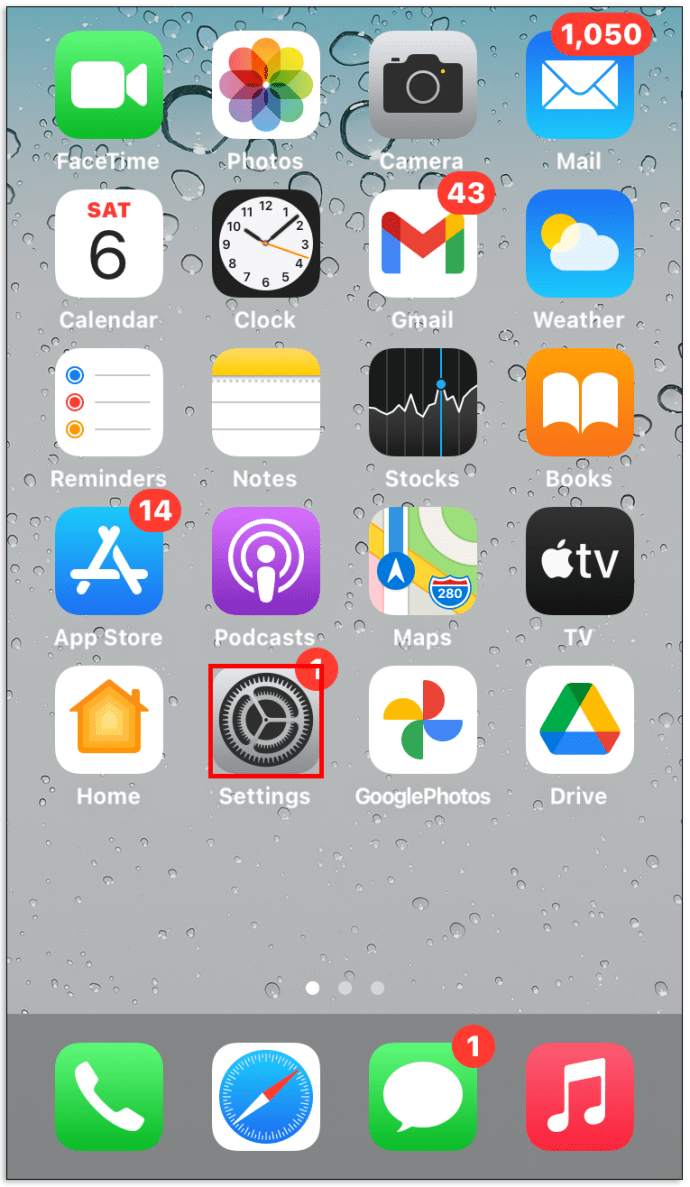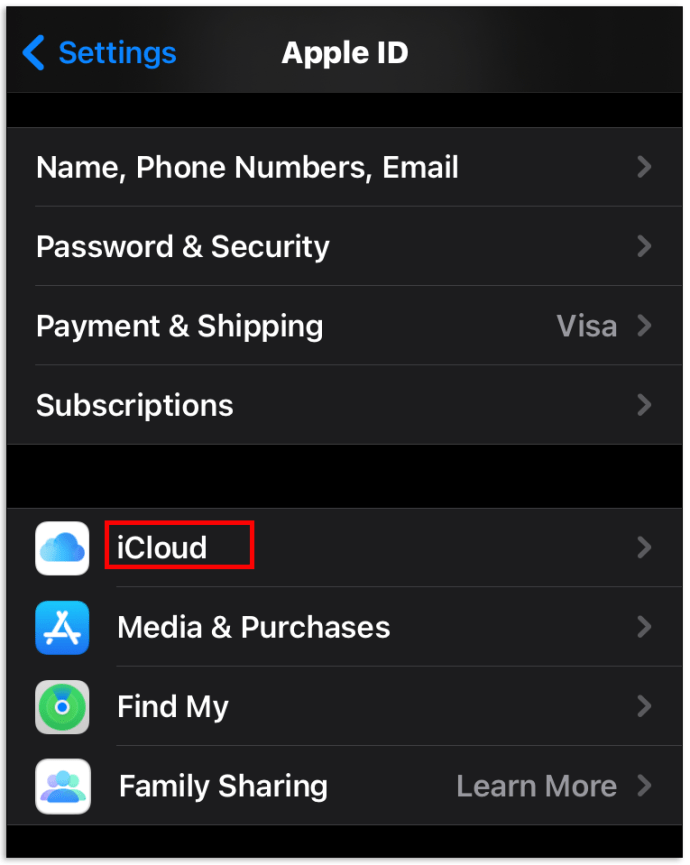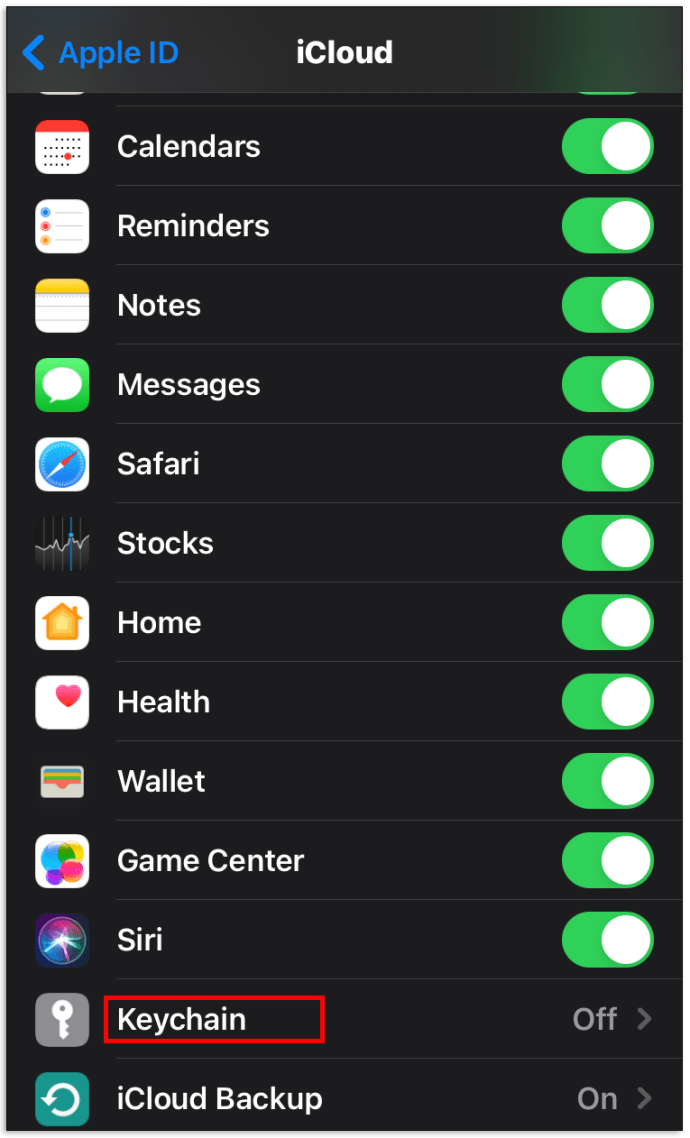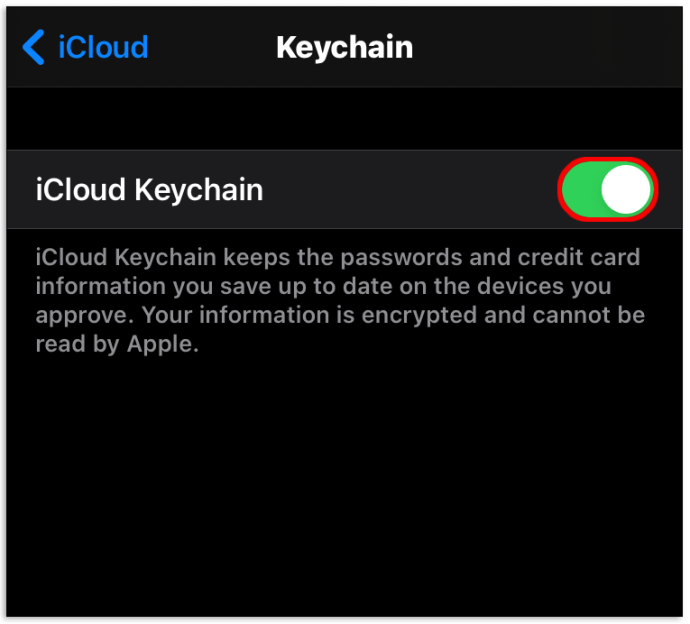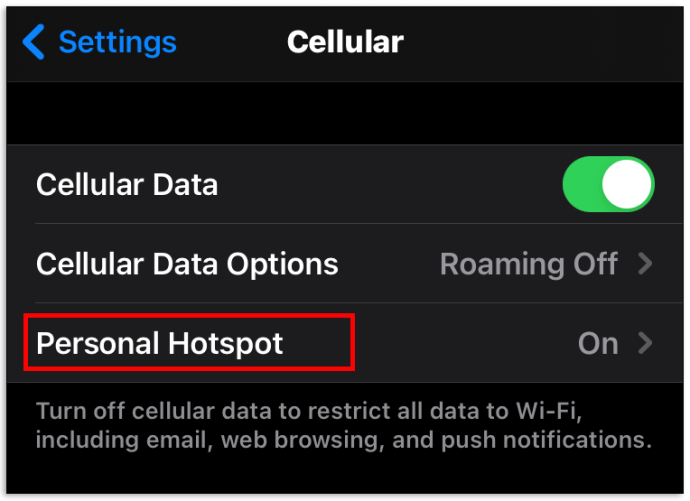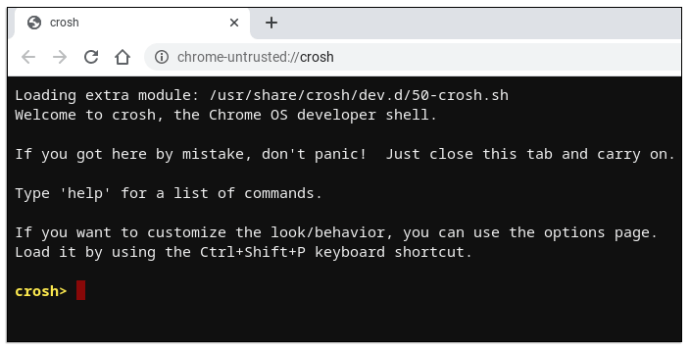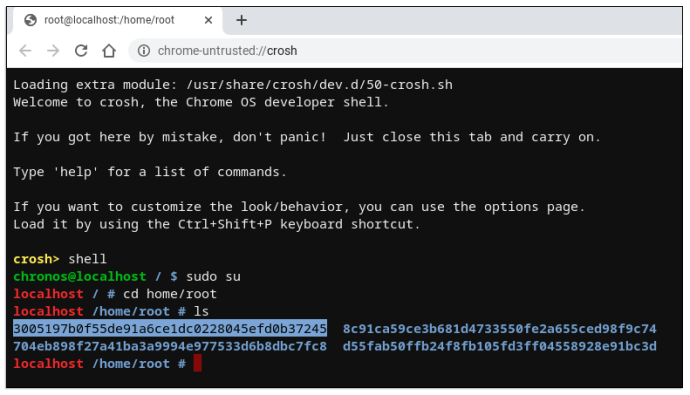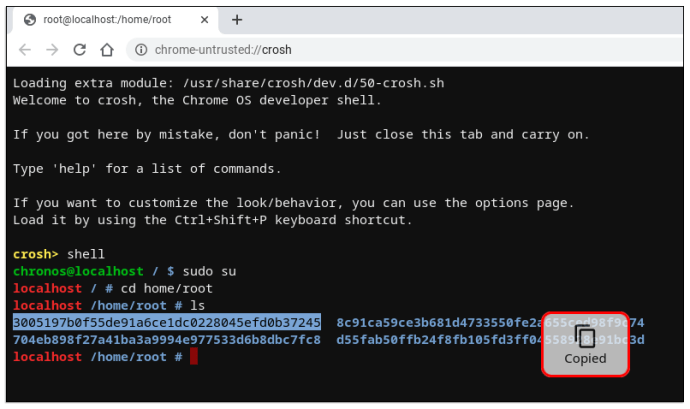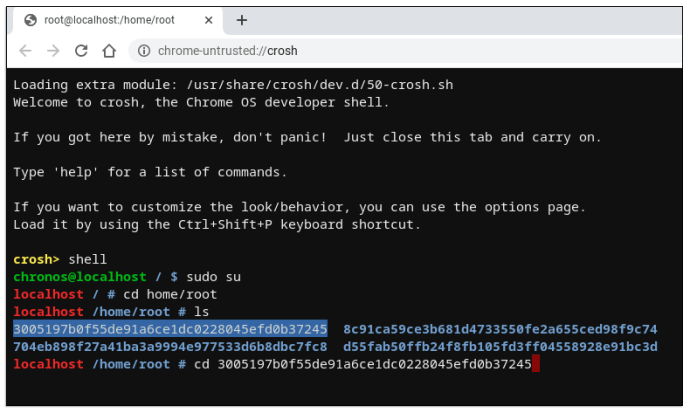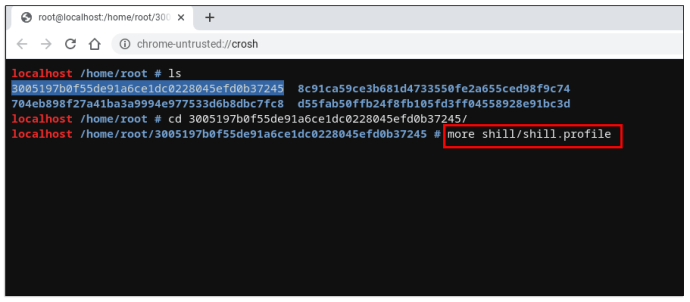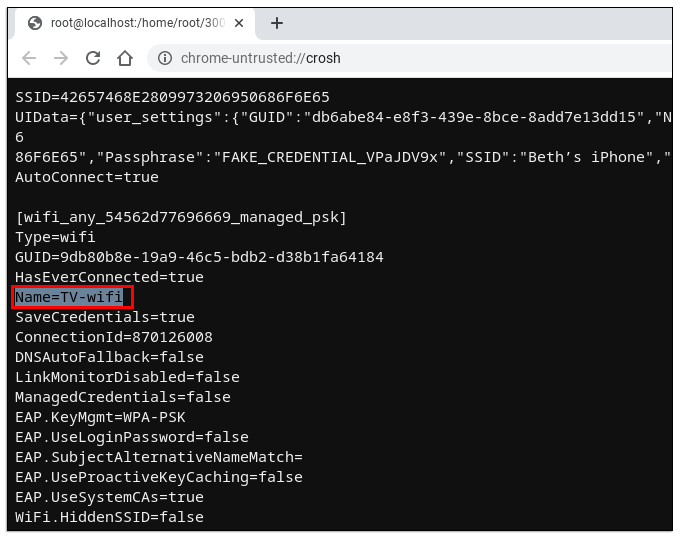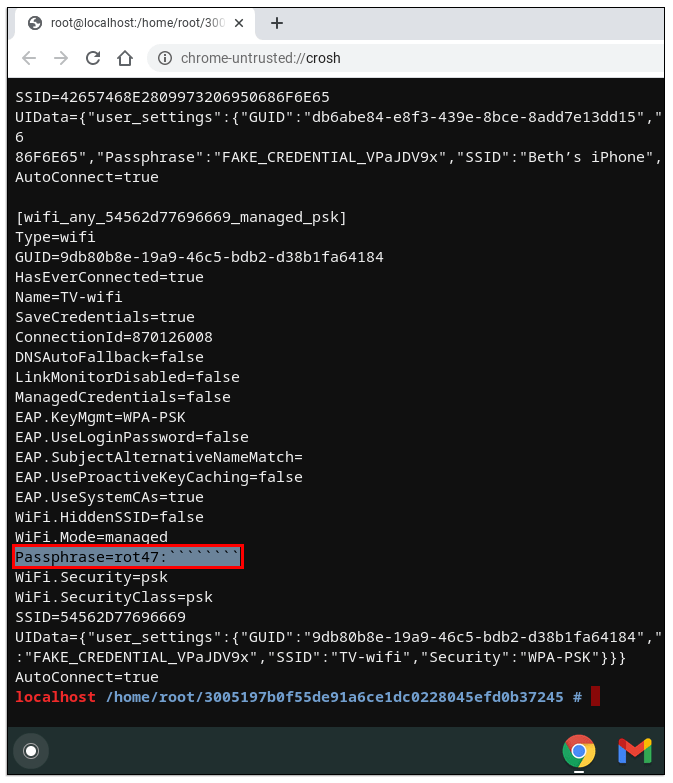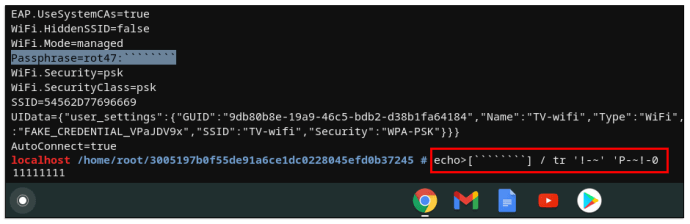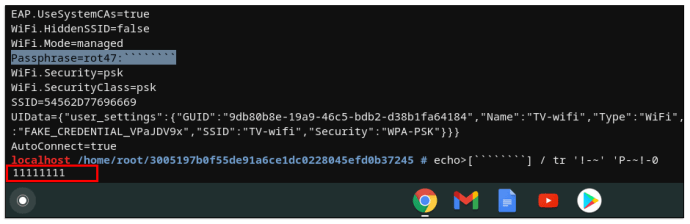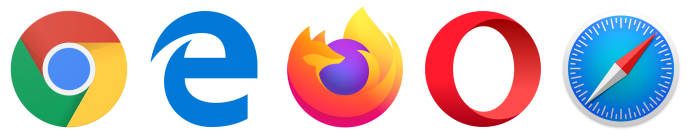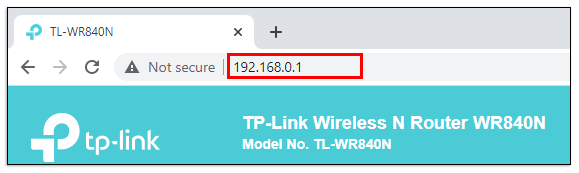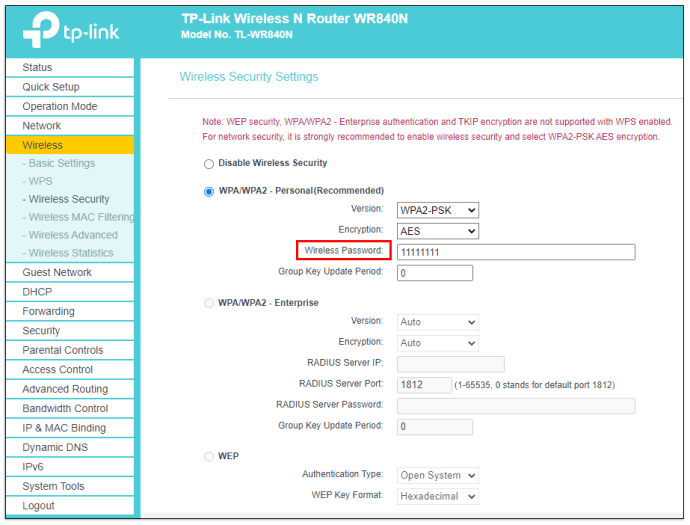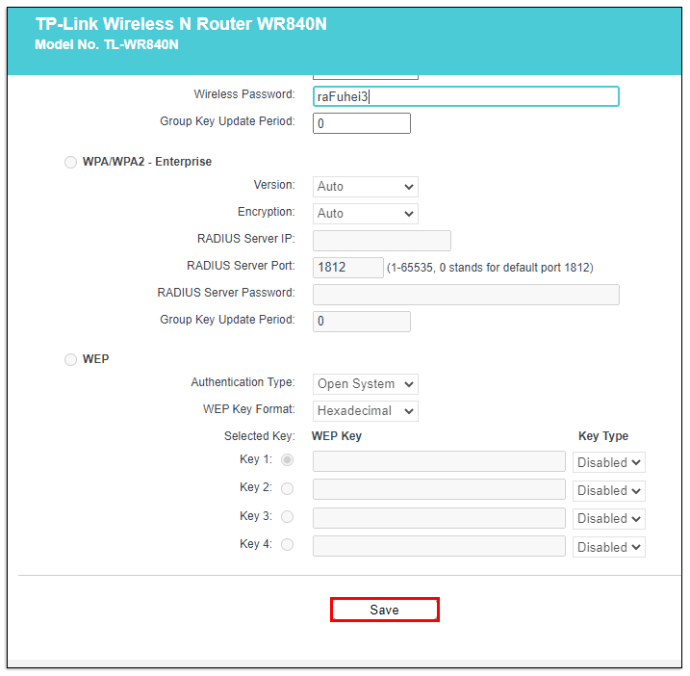Všichni se shodneme na tom, že žijeme ve světě, který silně závisí na internetu. Navíc domácnost bez Wi-Fi připojení je v dnešní době téměř nepředstavitelná. To je důvod, proč neschopnost najít heslo pro váš Wi-Fi router může být tak frustrující. Bez hesla nebudete mít přístup k routeru, což znamená, že vaše bezdrátová zařízení nebudou mít internet.

V tomto článku se dozvíte, jak najít heslo k Wi-Fi pomocí různých zařízení.
Jak zjistit heslo k Wi-Fi
Než přistoupíte k dalším krokům, zkuste na svém zařízení použít výchozí heslo. Každý router je dodáván s výchozím heslem, které bývá tvořeno řetězcem náhodných čísel a písmen. Prvním krokem při hledání výchozího hesla je vizuální kontrola zařízení. Někde (obvykle na zadní straně zařízení nebo pod ním) najdete nálepku s čárovým kódem a dalšími informacemi o routeru.
Tato nálepka by měla obsahovat SSID zařízení (výchozí název sítě) a heslo. Pokud náhodou změníte obě tyto části přihlašovacích údajů, nebudete moci získat přístup k routeru pomocí výchozích informací.
Na druhou stranu, pokud jste tyto informace nezměnili, je možné, že tuto nálepku na svém routeru nenajdete. Dokumentace dodaná s dotyčným routerem by měla obsahovat tyto informace.
Pokud žádné z těchto řešení není možné, zkuste použít „admin“ jako uživatelské jméno i heslo pro váš router. Zkuste také ponechat pole pro heslo prázdné.
Jak zjistit heslo k Wi-Fi v systému Windows 10
Pokud jste na počítači se systémem Windows 10 připojeni k bezdrátové síti, můžete jeho přihlašovací údaje najít poměrně snadno.
- Klikněte na Start ikonu v levém dolním rohu obrazovky.

- Vepište "kontrolní panel“ a udeřil Vstupte.

- V Kontrolní panel menu, přejděte na Síť a internet.
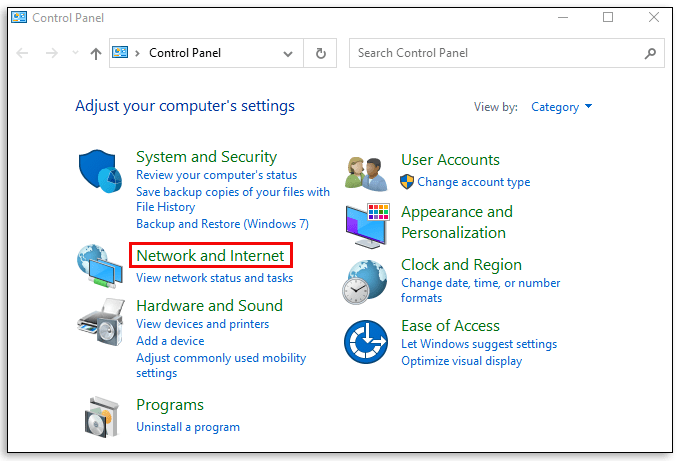
- Poté klikněte Centrum sítí a sdílení.
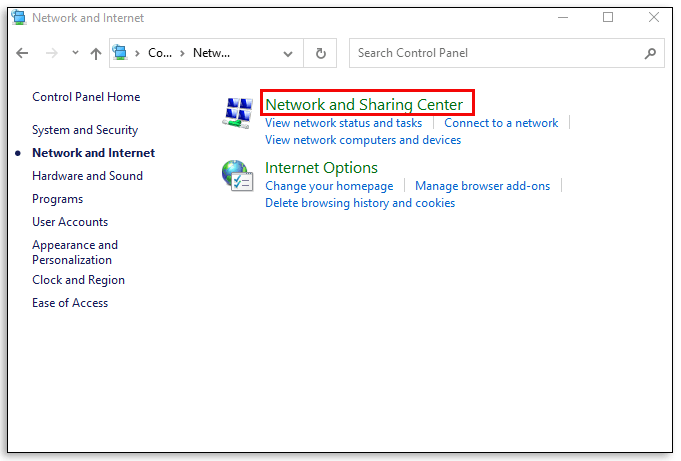
- V pravé části obrazovky vyberte síť, ke které jste aktuálně připojeni.
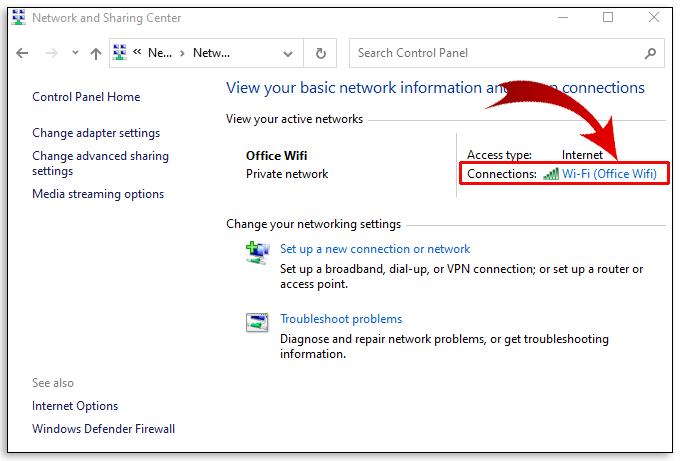
- V novém okně klikněte na Vlastnosti bezdrátového připojení.
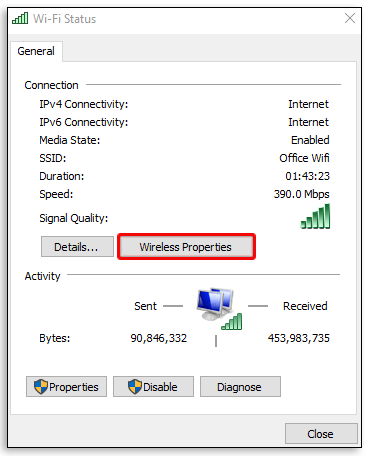
- Přejít na Bezpečnostní v novém okně.
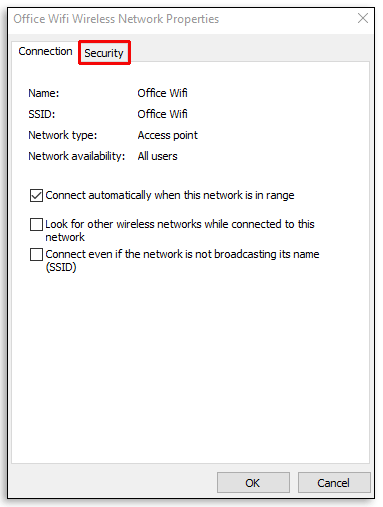
- Heslo je pod Klíč zabezpečení sítě.
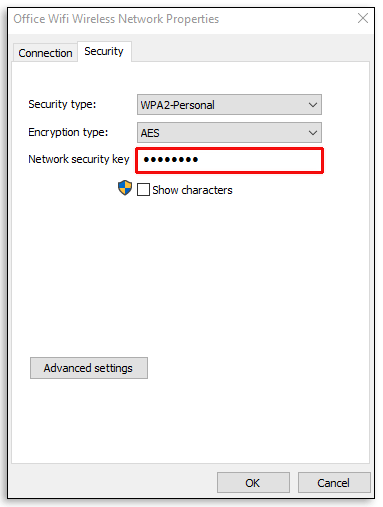
- Chcete-li zobrazit heslo, zaškrtněte políčko vedle Zobrazit postavy a potvrďte.
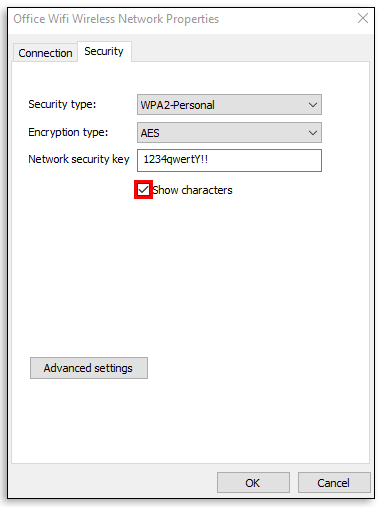
Jakmile budete hotovi, doporučujeme zrušit zaškrtnutí políčka vedle Zobrazit postavy opět z bezpečnostních důvodů.
Jak zjistit heslo k Wi-Fi na Macu
Pokud používáte počítač Apple, hledání hesla routeru se provádí jinak.

- lis Příkaz + Prostor a Spotlight otevře se vyhledávací nástroj.
- Vepište "Přístup ke klíčence“ a udeřil Vstupte.
- V Přístup ke klíčence vyhledejte název své bezdrátové sítě a vyberte jej.
- Poté klikněte na i tlačítko, umístěné ve spodní části okna.
- V okně, které se zobrazí, zaškrtněte políčko vedle Zobrazit heslo.
- Zadejte uživatelské jméno a heslo vašeho Macu.
- Poté, co to uděláte, váš počítač zobrazí heslo Wi-Fi sítě, ke které jste připojeni.
Jak najít své heslo Wi-Fi na iPhone
Podobně jako při přístupu k heslům Wi-Fi na zařízeních Mac mohou zařízení iOS používat iCloud Keychain nástroj, který vám pomůže získat přístup k heslu routeru.
- Otevři Nastavení aplikace.
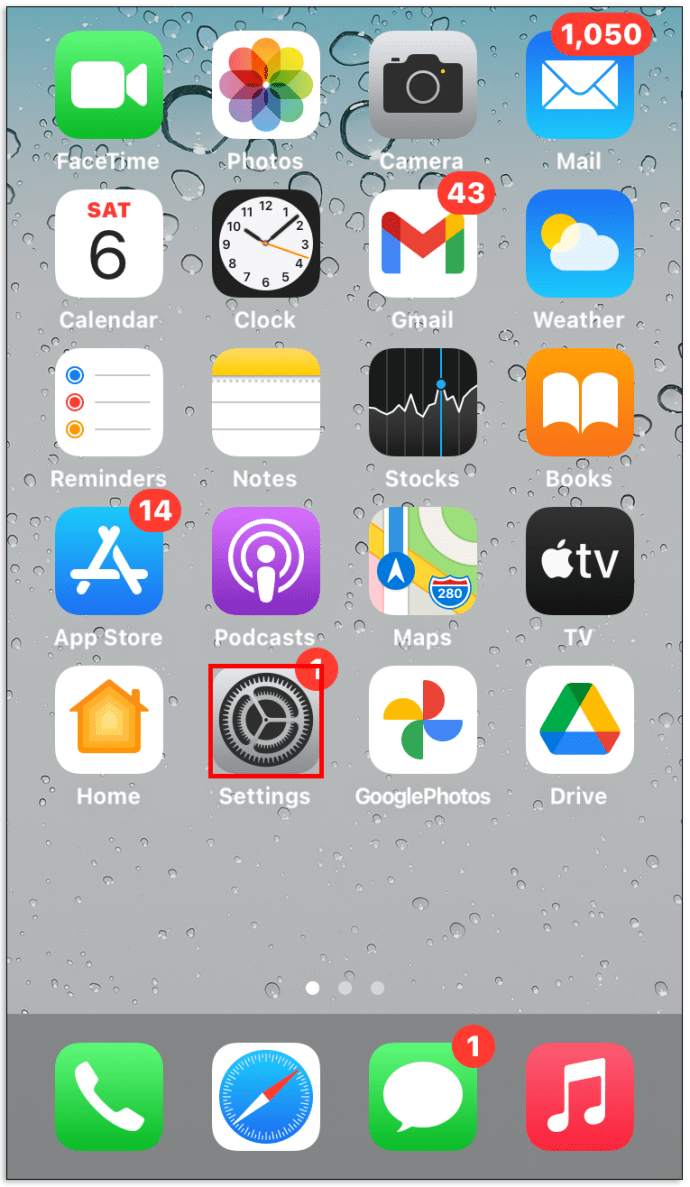
- Jít do iCloud.
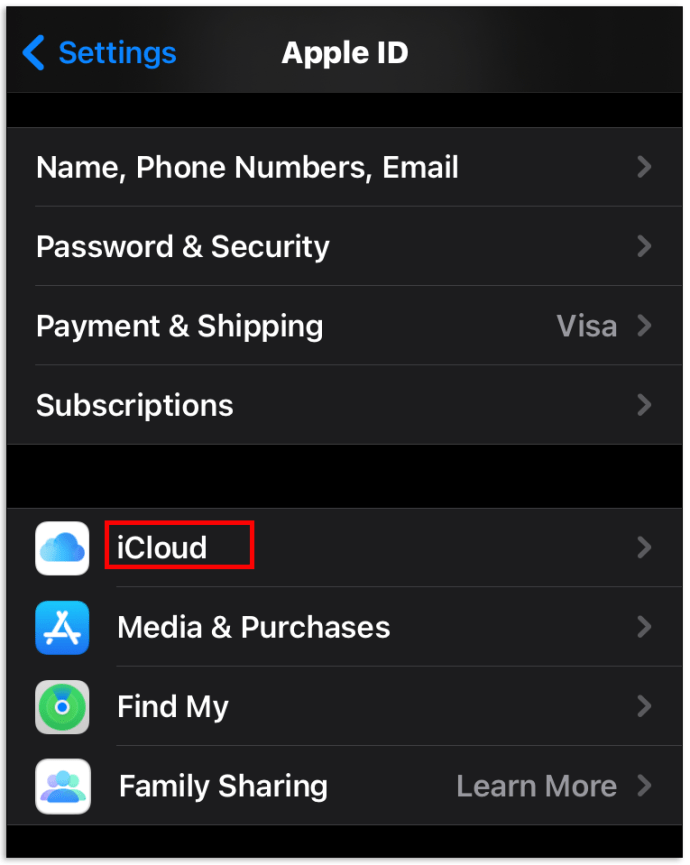
- Vybrat Klíčenka.
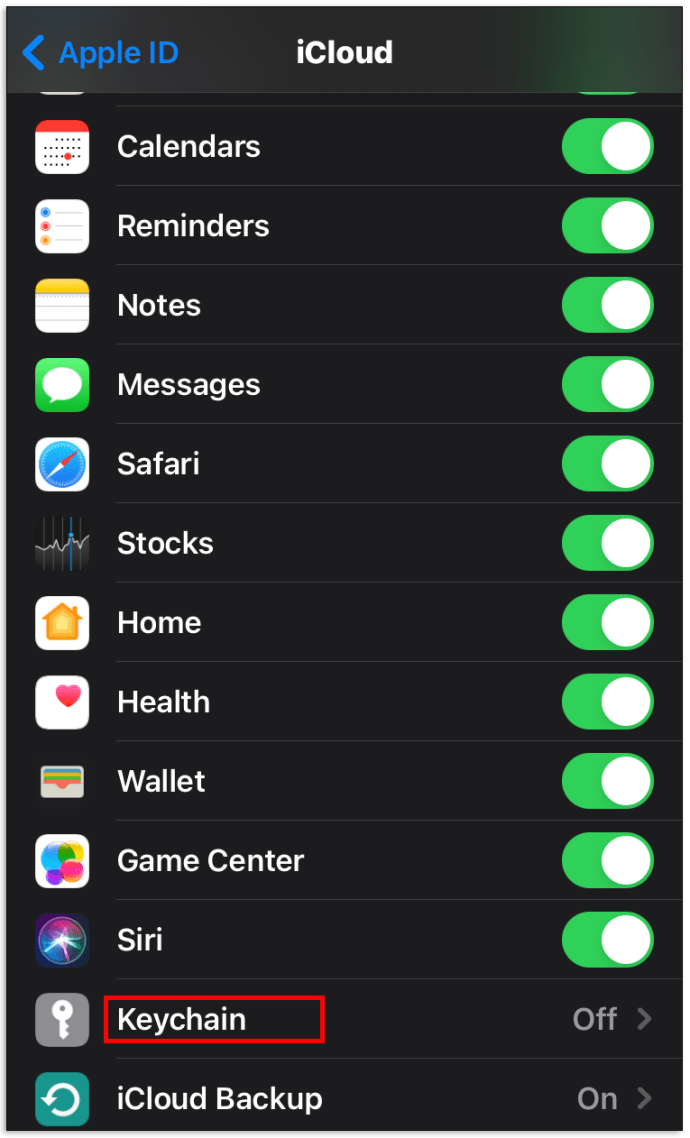
- Zapněte vypínač.
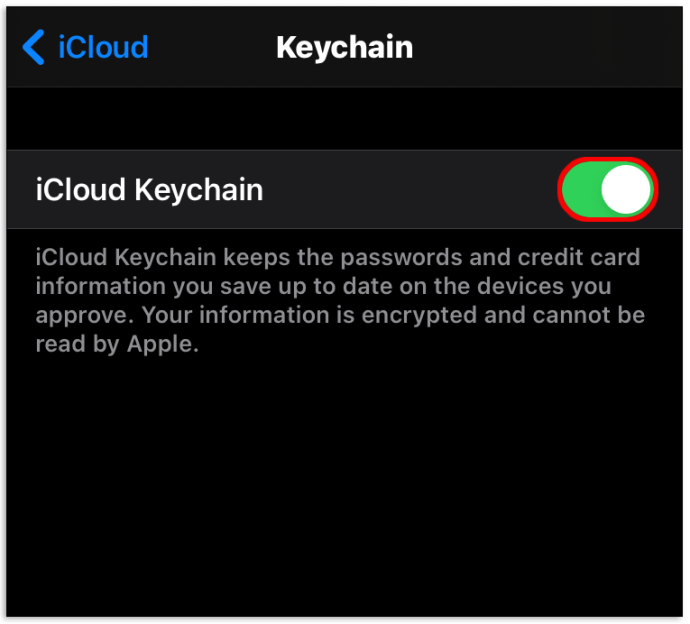
- Zapnout Osobní hotspot funkce na vašem zařízení iOS.
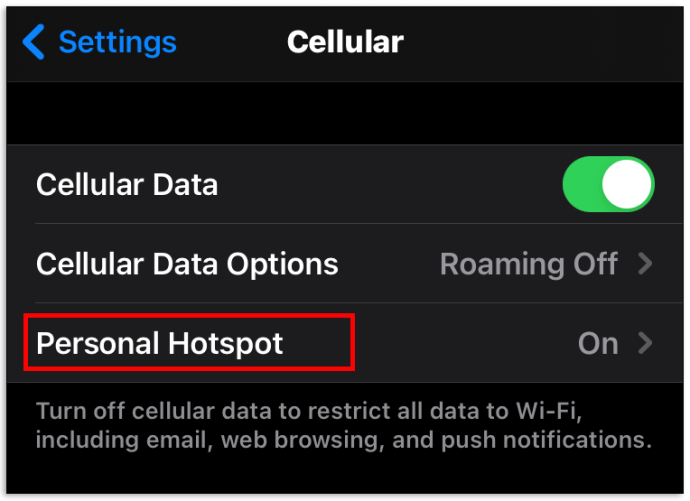
- Poté připojte počítač Mac k zařízení iOS.
- Otevři Přístup ke klíčence aplikace.
- Pod Kategorie, vyberte Hesla.
- Najděte svou síť a dvakrát na ni klikněte.
- Zaškrtněte políčko vedle Zobrazit heslo.
- Zadejte své přihlašovací údaje pro Mac.
Jak zjistit heslo k Wi-Fi v systému Android
Tablety a smartphony Android mohou také získat přístup k heslům Wi-Fi. Mějte však na paměti, že tyto pokyny se mohou lišit zařízení od zařízení.
- Otevřete na svém zařízení Nastavení aplikace.
- Přejděte na Wi-Fi podnabídka.
- Na stránce nastavení pro Wi-Fi vyberte Uložené sítě.
- Vyberte svou bezdrátovou síť.
- Vybrat Podíl, který se nachází v horní části obrazovky.
- Zařízení vás požádá o naskenování vašeho obličeje/otisku prstu nebo o zadání kódu PIN/hesla.
- Heslo bude uvedeno v textu přímo pod QR kódem.
- Chcete-li zkopírovat heslo pomocí jiného telefonu, naskenujte QR kód.
Jak zjistit heslo k Wi-Fi na Chromebooku
Získání hesla k síti Wi-Fi do zařízení Chromebook je neuvěřitelně snadné.
- lis Ctrl + Alt + T otevřít Crosh shell.
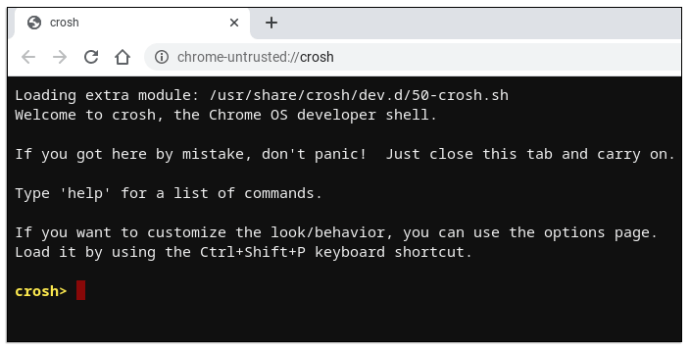
- Zadejte toto:
„skořápka
sudo su
cd home/root
ls”
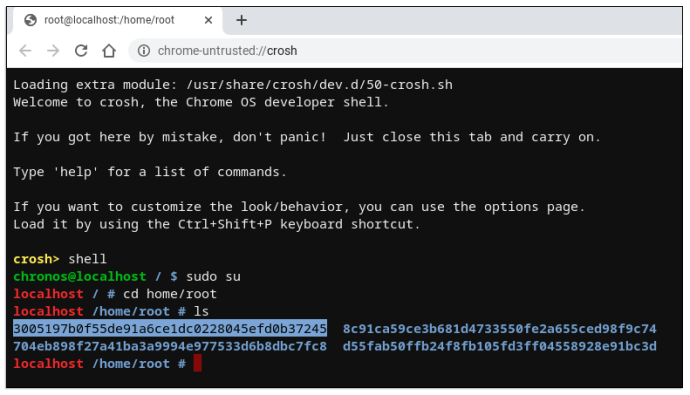
- Zkopírujte řetězec kódu, který se zobrazí.
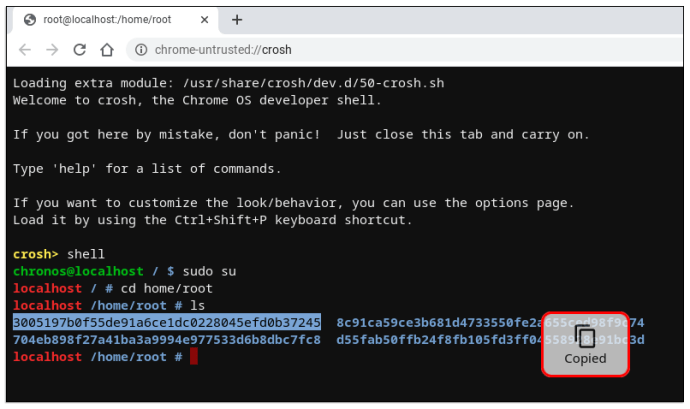
- Zadejte "CD“, vložte řetězec a stiskněte Vstupte.
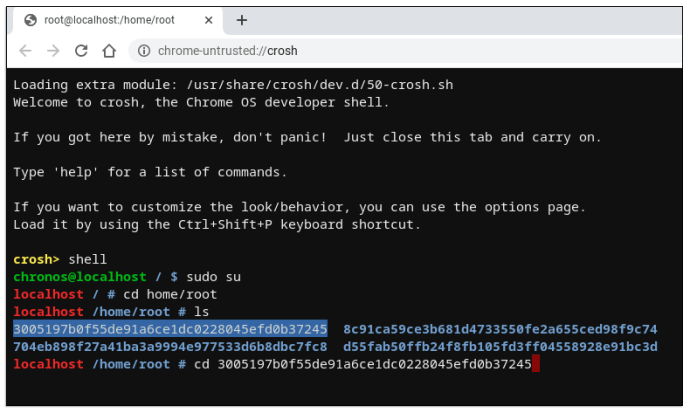
- Zadejte "více shill/shill.profile”
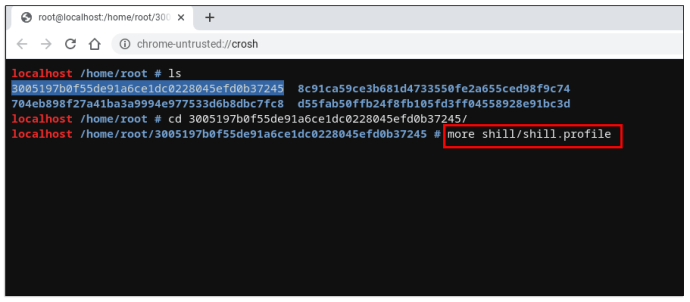
- Najděte název své sítě.
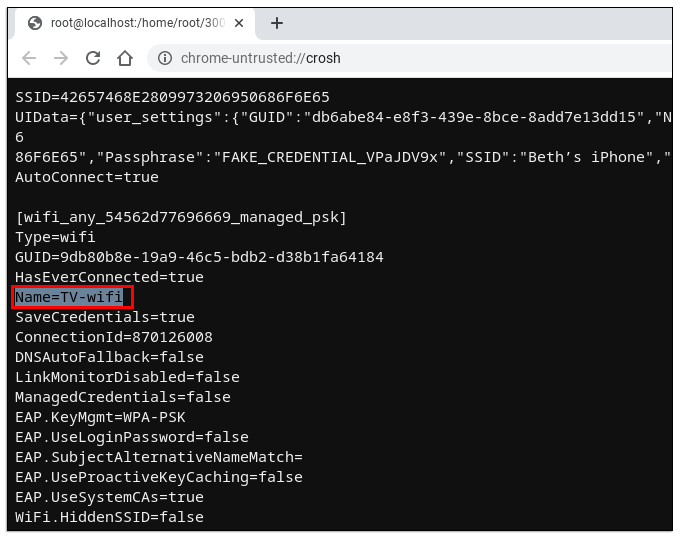
- Někde pod názvem sítě uvidíte „Přístupová fráze=rot47” řádek.
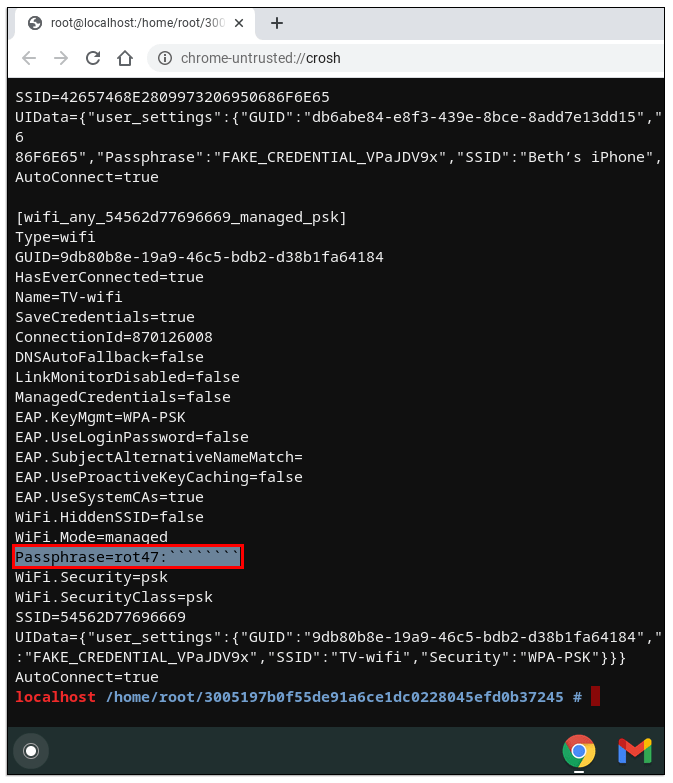
- Zkopírujte náhodný text vedle tohoto řádku.

- Dešifrujte jej pomocí „echo>[vložte zkopírovaný text] / tr ‘!-~’ ‘P-~!-O’”
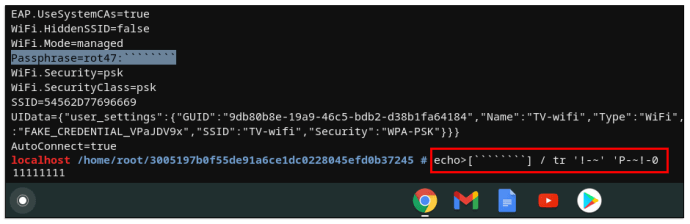
- Mělo by se zobrazit vaše heslo Wi-Fi.
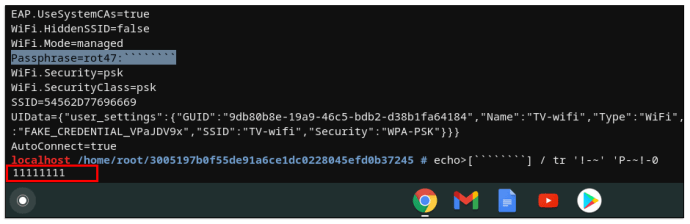
Jak najít heslo k Wi-Fi pomocí Xfinity
Toto je nejjednodušší způsob, jak zobrazit své heslo X1 TV Box od Xfinity.
- Stiskněte tlačítko Xfinity na dálkovém ovladači Xfinity.
- Přejděte na Aplikace ikona.
- Přejděte na aplikace Xfinity vstup.
- Vybrat Zobrazit heslo Wi-Fi.
Jak nastavit heslo ve vaší síti Wi-Fi
Změna/nastavení hesla na vašem Wi-Fi routeru je velmi přímočará. Ujistěte se, že používáte počítač, který je připojen k dané síti. Zde se doporučuje použít ethernetový kabel spíše než méně stabilní bezdrátovou variantu.
- Otevřete prohlížeč v počítači.
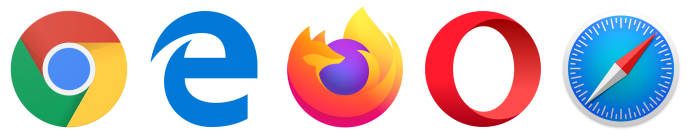
- Vepište "192.168.0.1,” “192.168.1.1“ nebo „192.168.2.1“ a udeřil Vstupte (vyzkoušejte každou ze tří možností.)
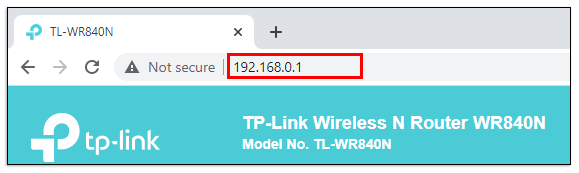
- Přejděte na Heslo sekce.
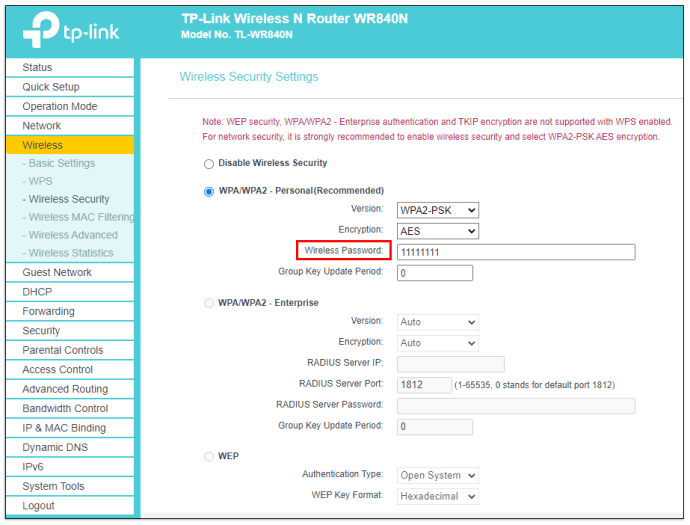
- Změňte heslo a klikněte na „Uložit“.
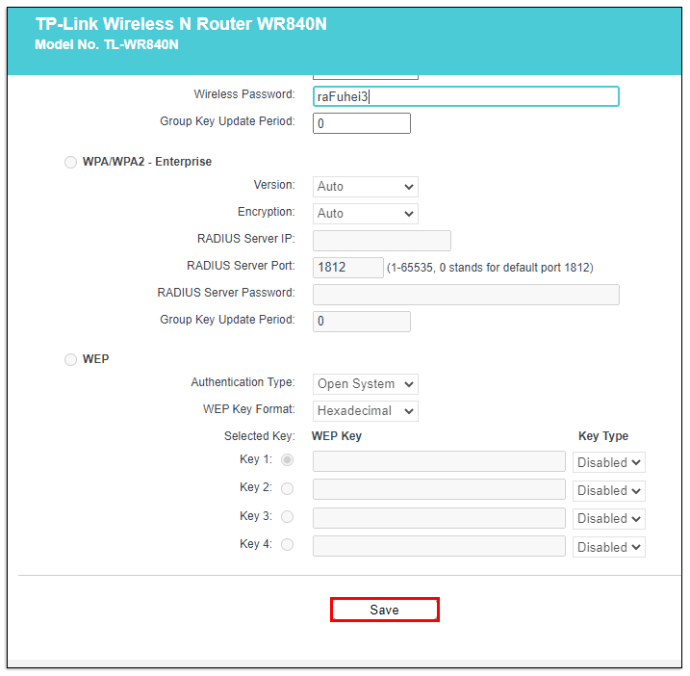
Jak sdílet své heslo Wi-Fi na iPhone
Své heslo Wi-Fi můžete sdílet pomocí iPhonu nebo iPadu s jiným zařízením. Ujistěte se, že obě zařízení mají navzájem uložena ve svém Kontakty, za prvé.
- Připojte zařízení je připojeno k síti Wi-Fi, kterou chcete sdílet.
- Vyberte uvedenou síť na druhém zařízení.
- Na připojeném iPhonu/iPadu vyberte Sdílet heslo.
- Klepněte Hotovo.
Další často kladené dotazy
Kde se na mém počítači nachází heslo Wi-Fi?
Jak bylo vysvětleno dříve, nachází se v Centru sítí a sdílení. Viz „Jak najít heslo Wi-Fi v systému Windows 10“ výše.
Proč nevidím své heslo Wi-Fi?
Protože je z bezpečnostních důvodů skrytý. Zaškrtnutím políčka vedle „Zobrazit heslo“ nebo „Zobrazit znaky“ by mělo stačit.
Vyhledání hesla Wi-Fi
Než přejdete k použití kterékoli z uvedených metod, zkontrolujte, zda je správné heslo umístěno na samotném bezdrátovém směrovači. Ušetří vám to spoustu času a problémů. Pokud tomu tak není, pokračujte a uchylte se k jedné z uvedených metod.
Našli jste úspěšně heslo k Wi-Fi? Setkali jste se s nějakými problémy? Podívejte se do sekce komentářů níže a neváhejte se na toto téma zeptat.